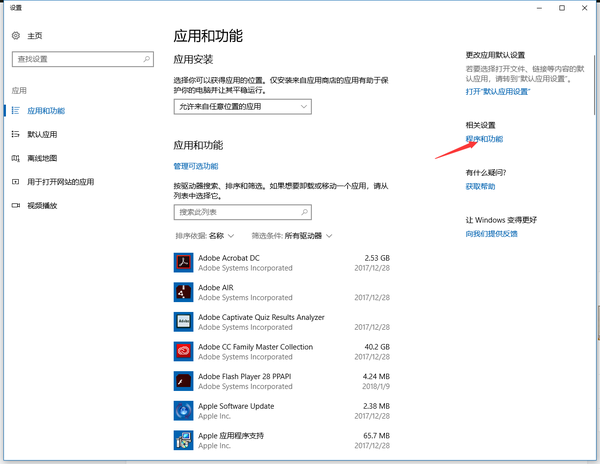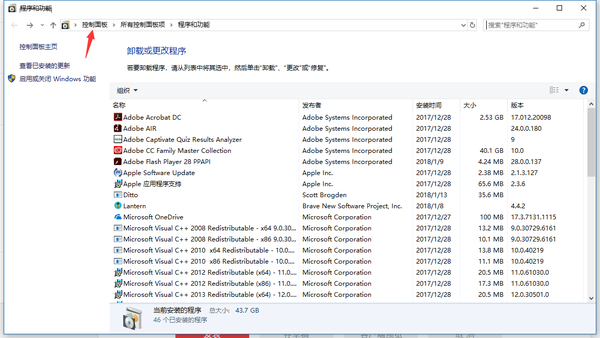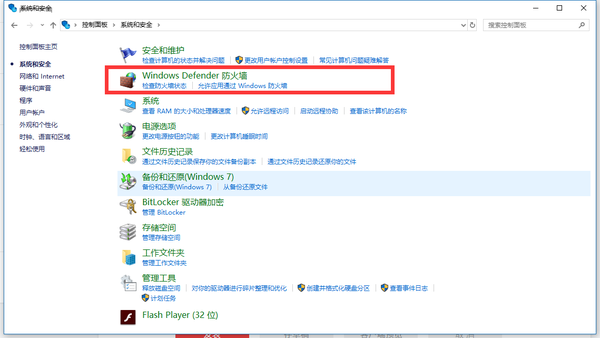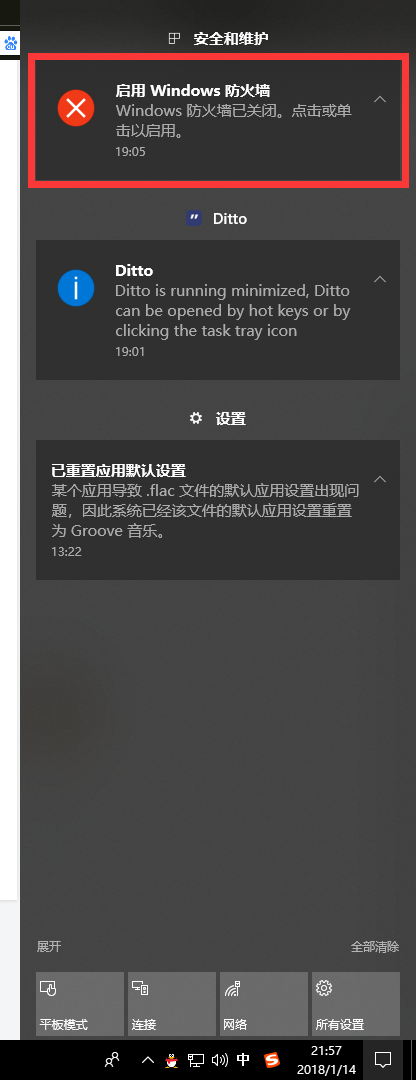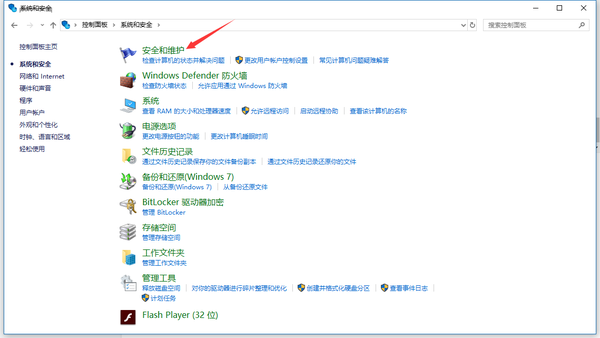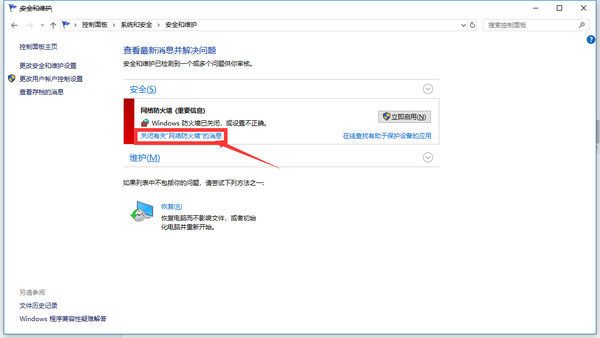Windows10关闭防火墙(windows10自带防火墙怎么关闭)
更新了Win10创意版的朋友们,有没有遇到过电脑中安装某些软件时,总被防火墙阻止,导致安装失败。而以往在“我的电脑”属性中或者通过控制面板可以找到防火墙设置,但升级到最新的Win10创意者更新版之后,在我的电脑属性中已经无法直接找到防火墙设置入口。那么,Win10防火墙在哪里设置?,小编今天就简单分享下方法。
Win10创意者更新 之前,只要在桌面“此电脑”上右键,然后查看“属性”之后,在左下角就可以看到“Windows防火墙”设置。
最新的Win10创意者更新版,在“此电脑”属性左下角已经找不到 防护墙设置了。
其实创意者版也很简单,可以通过小娜的搜索功能直接搜索防火墙,就 可以直接显示防火墙设置了!
或者通过右键点击开始键,选择应用和功能
进入设置面板 选择程序和功能
进入程序和功能面板后 在地址栏里直接点击控制面板
然后进入系统和安全选项
就可以看到 防火墙设置了
关闭防火墙也很简单,进入防火墙设置,选择启用或关闭防火墙
将防火墙调整到关闭状态即可
但是关闭了防火墙之后,WINDOWS 10 的推送消息会时不时的告诉您,防火墙以关闭。很是烦人。
要取消防火墙的推送消息,就要回到控制面板的系统和安全选项 进入 安全和维护 选项
选择关闭有关防火墙的消息即可
这样既关闭了防火墙又关闭了系统有关防火墙的消息,是不是世界一下清净了好多呢?希望我今天的分享能帮到您!谢谢您的关注和支持!
赞 (0)